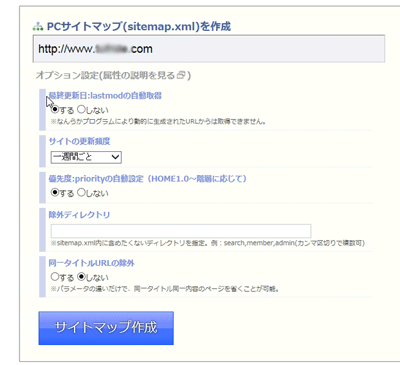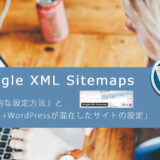この記事には広告を含む場合があります。
記事内で紹介する商品を購入することで、当サイトに売り上げの一部が還元されることがあります。
- XMLサイトマップとは
- XMLサイトマップは、検索エンジンにBLOGやWEBサイト内の全てのページを検索してもらいやすくするために、Webサイト内のページをリスト化したものです。大規模なサイトや毎日のように更新をしているブログなどページ数が多いサイトは特に中身をきちんと検索エンジンに把握してもらうために登録をオススメします。
1)sitemap.xml EditorにてXMLサイトマップを作成
sitemap.xml Editor
サイトアドレスを入力し「サイトマップ作成」をクリック
作成されたサイトマップ「sitemap.xml」をダウンロードしFTPソフトを使ってサーバーにアップロードします。アップロードする場所はindex.htmlと同じ場所です。(wordpressの場合はデフォルトフォルダーに)
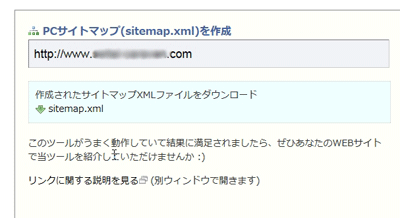
WordPressで登録をする方は「Google XML Sitemaps」のプラグインで登録する方もあり、プラグインの方が利便性は良いかと思います。
サイトマップをアップロードしたら「googleサーチコンソール」の登録まで行うことをお勧めします。検索エンジンがあなたのサイトのコンテンツ(ページ)を見つけてもらいやすくなり、順位への反映にもプラスになります。XMLサイトマップが正しく検索エンジンに反映されているかの確認、サイトの検証に役立つSEO対策には必須のツールです。
Search Console(サーチコンソール)にXMLサイトマップを登録する方法
Search Console(サーチコンソール)にXMLサイトマップを登録する方法
2)HTMLとWordpressが混在したサイトの場合の登録方法
同じドメインにホームページとしてHTMLページとワードプレス併用し運用される場合もあるかと思います。例えば企業サイトでトップページやランディングページ等のメインとなるページをHTMLで作成しブログページをワードプレスで運用する場合。
ドメイン名 www.sample.com(例)
1)HTMLで作成
www.sample.com/index.html(トップページ)
www.sample.com/page/about.html(会社案内)
www.sample.com/page/lp1.html(ランディングページ1)
www.sample.com/page/lp2.html(ランディングページ2)
2)Woradpressで作成
www.sample.com/blog(blogのフォルダにワードプレスをインストール・作成)
「sitemap.xml Editor」でXMLサイトマップを作る場合、www.sample.com と入力すればサイトマップが作成されますが、HTMLとWordpressが混在したサイトでこれを実行するとHTMLサイトのみがサイトが作成され、Wordpressのblog以下の階層は無視されてしまいます。
www.sample.comで作成されるXMLサイトマップ
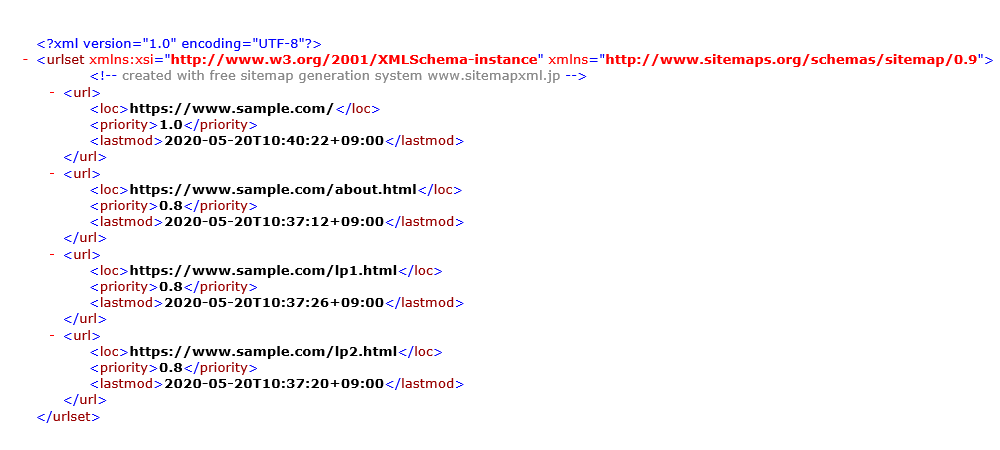
www.sample.comで作成されるXMLサイトマップ
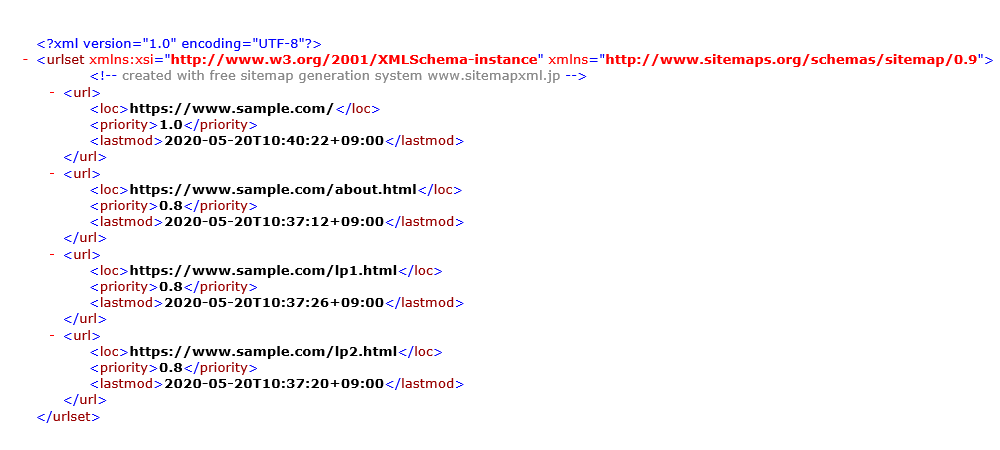
「sitemap.xml Editor」の仕様の問題かと思いますが、このままではブログの内容が登録できないので、www.sample.com/blog と入力しサイトマップを新たに作成しWordpressのblog以下のXMLもダウンロードしておきます。
www.sample.com/blogで作成されるXMLサイトマップ
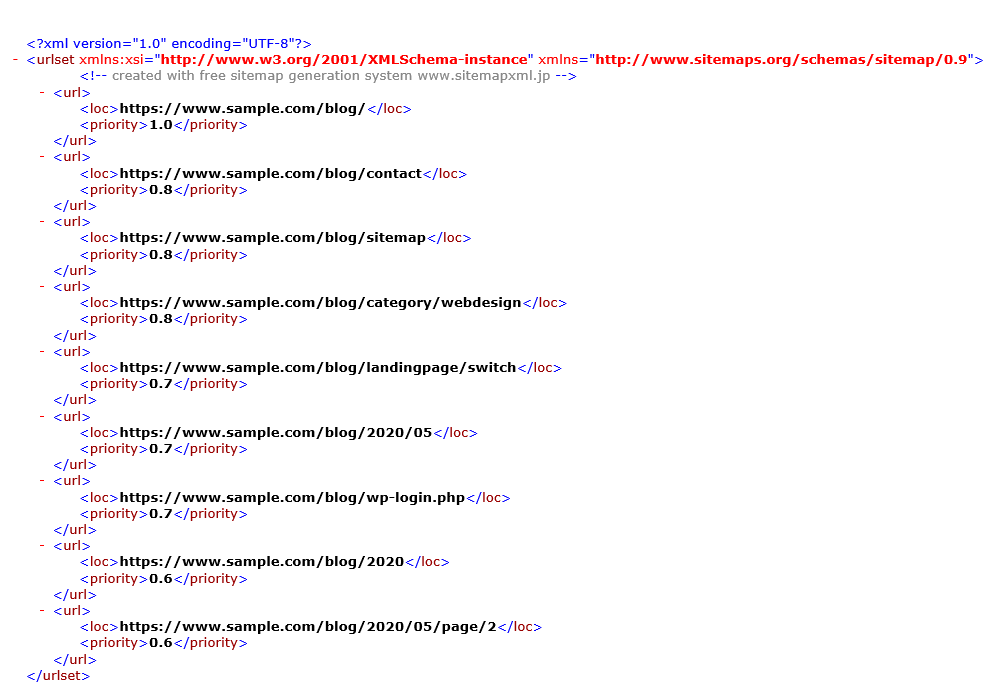
www.sample.com/blogで作成されるXMLサイトマップ
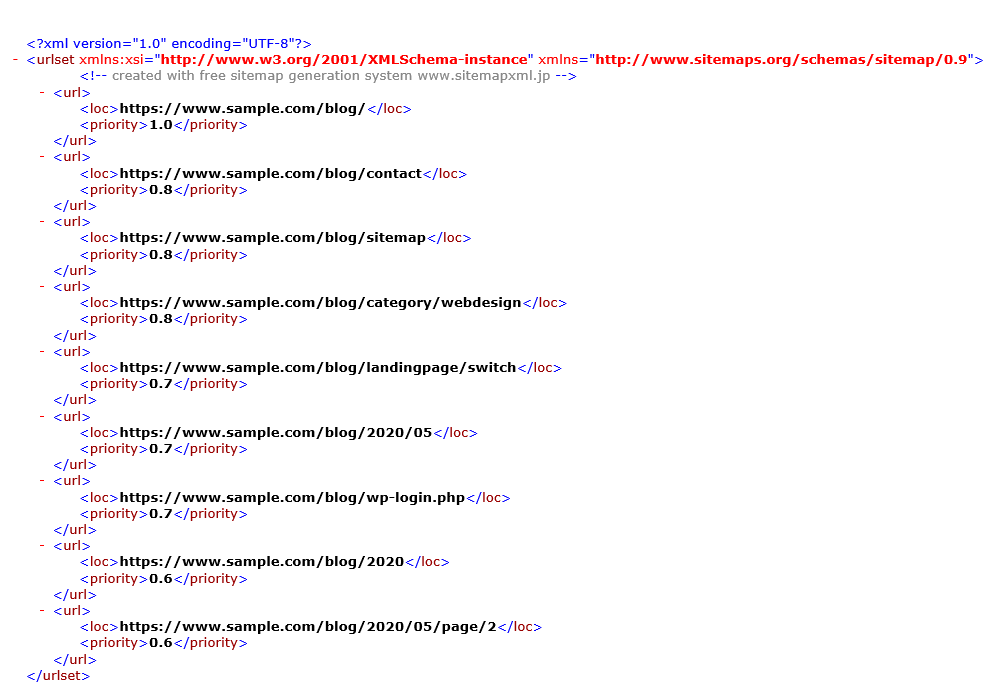
少し面倒な作業が入りますが、「www.sample.comで作成されるXMLサイトマップ」に「www.sample.com/blogで作成されるXMLサイトマップ」の部分を手入力でコピペ(テキストエディターやメモ帳などで編集)し一つにまとめてindex.htmlと同じ場所にアップロードすればOKです。
手作業で編集後のXMLサイトマップ
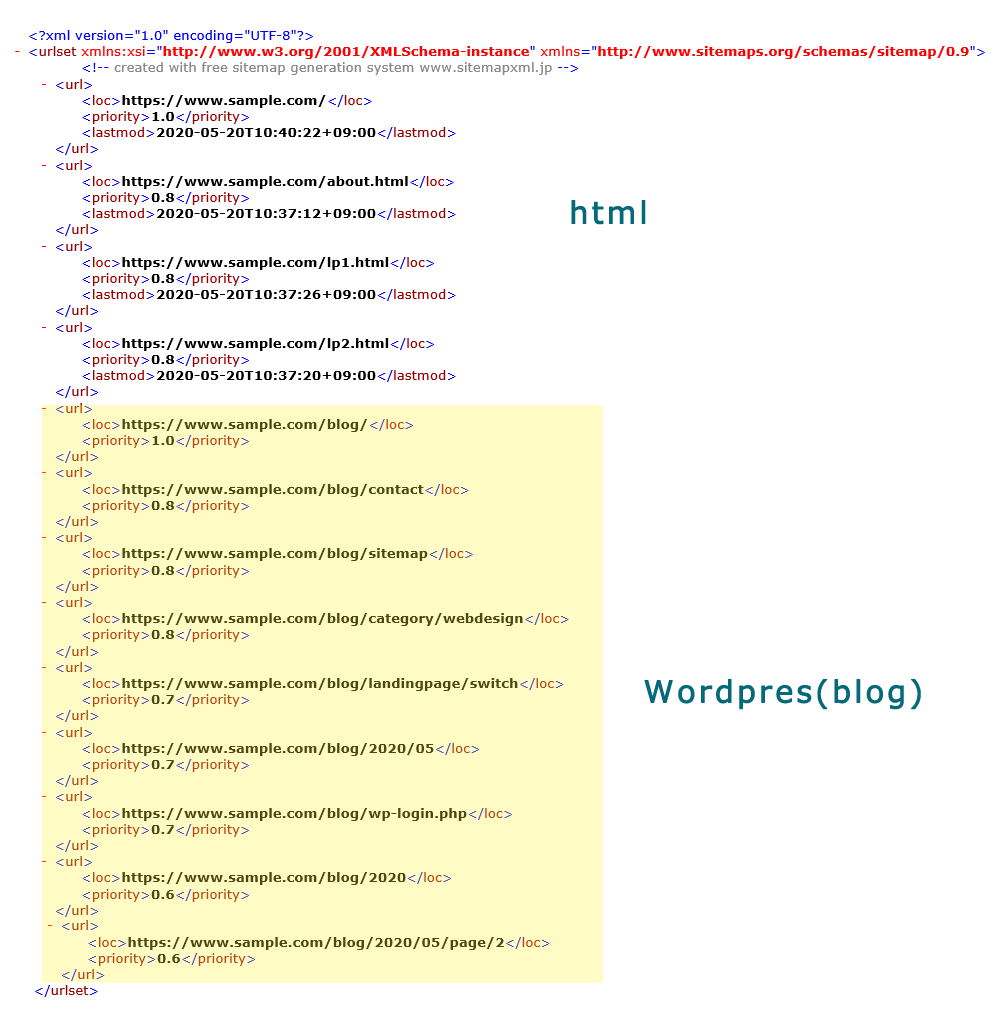
手作業で編集後のXMLサイトマップ
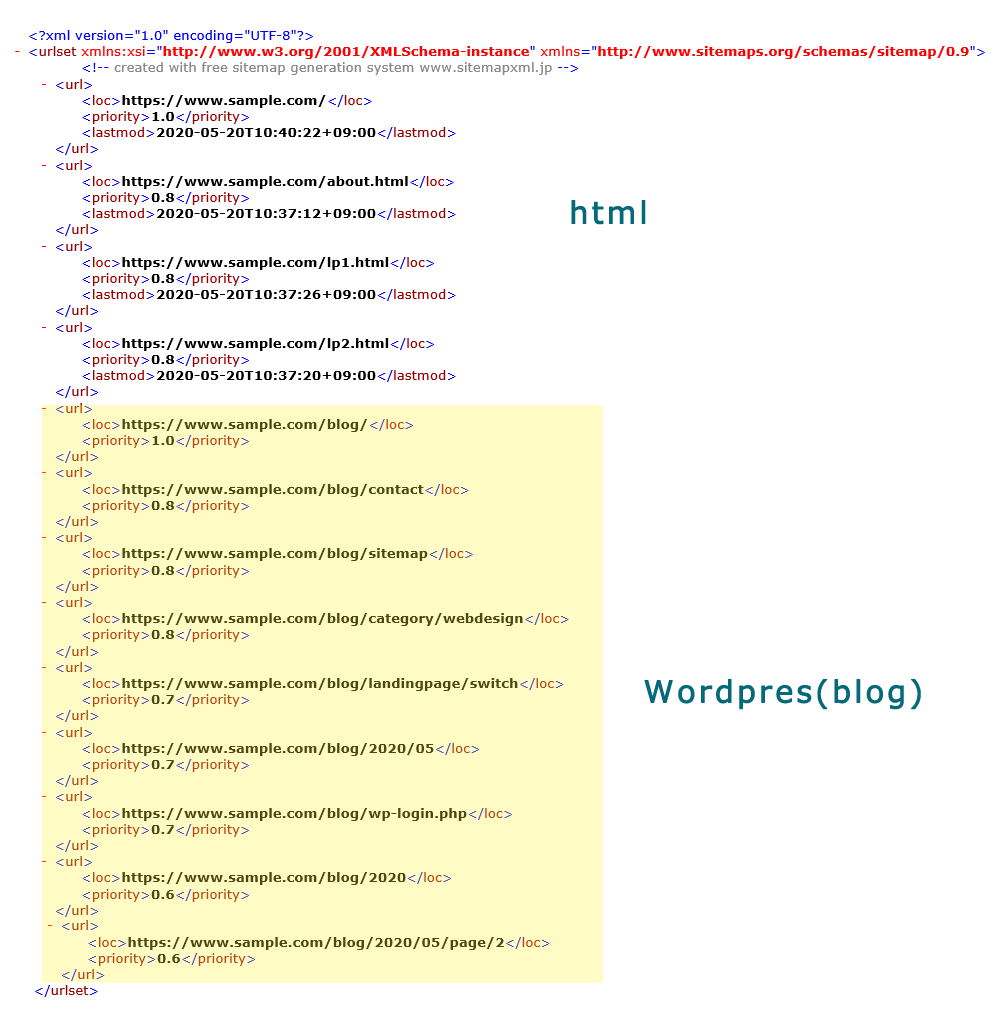
3)最後に
HTMLとWoardpressが混在するサイトではXMLサイトマップの登録が少し面倒ではありますが、日々の更新でその都度サイト登録する必要性はなく、サイトを新しく立ち上げたり、リニューアルなど大幅な変更等があった際にサイト登録をおこなえば問題ありませんのでプラグインを使いたくない方にはこの方法で使用可能です。またWordpressの「Google XML Sitemaps」プラグインでもこの混在したサイトの登録方法がありますので、プラグインで設定をされたい方はGoogle XML Sitemapsの「一般的な設定方法」と「HTML+WordPressが混在したサイトの設定」を参考に設定してください。